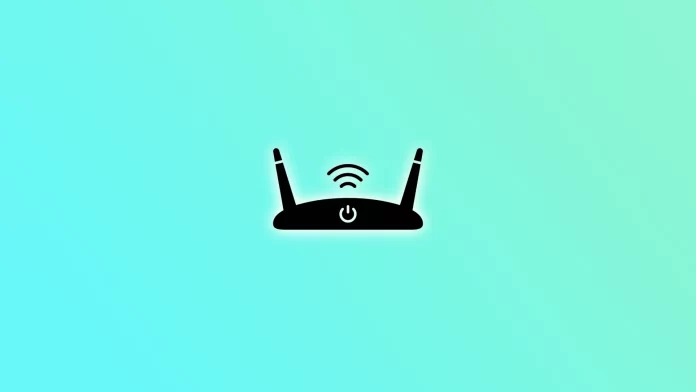Låg Wi-Fi-hastighet, anslutningsavbrott eller fördröjningar får ofta folk att söka efter lösningar, och ett av de populära råden är att byta kanal på routern. Denna metod rekommenderades aktivt i artiklar och på forum, men idag har den förlorat sin relevans. Varför har detta hänt?
Hur Wi-Fi-kanaler fungerar
Wi-Fi använder frekvensband med ett begränsat antal kanaler: i 2,4 GHz-bandet finns det upp till 14 kanaler, i 5 GHz-bandet upp till 48 och i 6 GHz-bandet upp till 59. Antalet tillgängliga kanaler kan dock variera beroende på land.
Tidigare, när Wi-Fi-enheter just började användas i stor utsträckning, var kanalvalet viktigt. Kanalen tilldelades enheten vid anslutning, och om många nätverk eller enheter använde samma kanal ledde det till en hastighetsminskning.
Med införandet av teknologier som MIMO, att kombinera flera kanaler för att öka hastigheten och automatisk kanalväxling under användning, har situationen förändrats. Moderna routrar analyserar själva belastningen och växlar till de minst belastade kanalerna. Detta gör att manuell ändring av kanalinställningar är onödigt eller till och med skadligt. Om du manuellt ställer in en kanal kommer enheten att använda den även om den är överbelastad, vilket försämrar nätverkets totala prestanda.
Dessutom fungerar automatisk kanalval bättre på kontor eller i tätbefolkade områden eftersom nätverket ständigt anpassar sig till förändringar. Om Wi-Fi verkar långsamt är det mycket mer effektivt att starta om routern än att försöka byta kanal manuellt.
Hur man byter kanal om du ändå vill prova
Om du vill experimentera, gå till routerinställningarna via en webbläsare genom att ange dess IP-adress (vanligtvis angiven på enheten). Efter att du loggat in i administratörsgränssnittet, hitta avsnittet ”Trådlösa inställningar” eller ”Wireless Settings”, och sedan fältet ”Kanal” eller ”Channel”. Välj önskad kanal, spara ändringarna och starta om enheten.